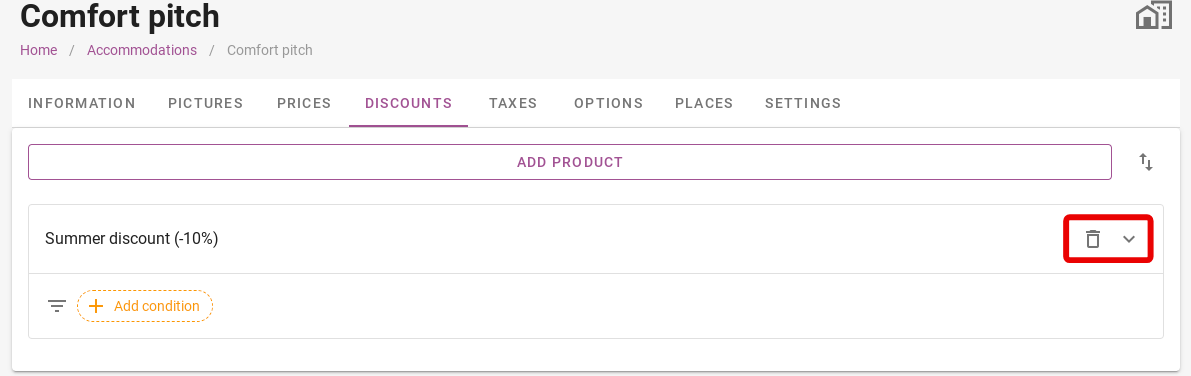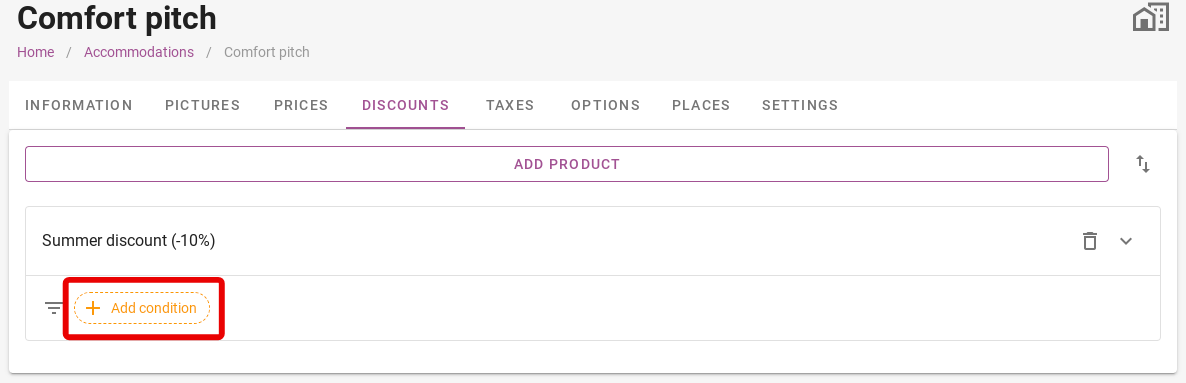-
Backoffice / PMS
-
- Hvad er iCal-feeds? Og hvad kan jeg gøre med dem.
- Sådan opsætter du produkter under overnatningssteder
- Aflysninger
- Indstilling af periodebetingelser
- Overnatningssteder
- Tilføj ny bolig
- Tilføjelse af priser/takster til en indkvartering
- Rabatter
- Skatter
- Muligheder
- Steder / Rum / Objekter
- Indkvarteringsindstillinger
- Hvordan opretter man en bolig?
-
- Hvordan kan jeg arbejde med rapportlister?
- Hvordan ændrer jeg det næste fakturanummer?
- Forsinket færdiggørelse af faktura.
- Hvordan sender jeg PDF- eller UBL-fakturaer automatisk til mit regnskabssystem?
- Direkte betalingslinks
- Ledbøger
- Fakturabranding til e-mails
- Hvordan ser fakturaskærmen ud
- Hvad er forskellen mellem koncept- og slutfakturaer?
- Hvordan tilføjer jeg et produkt til fakturaen?
- Hvordan færdiggør man en faktura?
- Hvordan udskriver jeg den endelige faktura?
-
- Hvordan kan jeg arbejde med rapportlister?
- Hvordan kan gæsteoplysninger overskrives?
- Hvordan fungerer scanningen af dokumentet?
- Tilføjelse af gæster
- Formular opsætning
- Gæsteindstillinger
- Sådan sender du en e-mail til gæsten manuelt
- Hvordan ændrer jeg gæstens oplysninger?
- Hvordan fungerer gæstesprog?
- Hvordan fungerer tilpassede felter?
- Sådan opretter og bruger du en blokeret gæsteliste
-
- Hvordan kan jeg sætte mine priser op?
- Sådan konfigurerer du muligheden for sen udtjekning
- Rabatter
- Skatter
- Muligheder
- Hvordan sætter jeg priser op for hunde/kæledyr?
- Hvordan opretter jeg en Early Bird-rabat?
- Hvordan kan jeg ændre en produktpris for forskellige perioder?
- Hurtig guide til opdatering af priser
-
- Hvordan kan jeg arbejde med rapportlister?
- Kopiér en reservation.
- Hvordan kan gæsteoplysninger overskrives?
- Hvordan fungerer scanningen af dokumentet?
- Fejlkoder for prisberegning
- Aflysninger
- Fjern en reservation fra en gruppereservation
- Formular opsætning
- Kombiner to bookinger
- Tilføj en eksisterende reservation til en gruppereservation
- Tilføj en ny reservation til en gruppe
- Opdel en reservation
- Fjern en periode inden for en reservation
- Tilføj dage til en reservation
- Annullering af en reservation i en gruppe
- Sådan tilføjer du en betaling til en reservation
- Sådan tilføjer eller ændrer du et sted / værelse / objekt i en reservation
- Rejseinformation
- Hvordan ændrer jeg stedet for en reservation?
- Hvordan tilføjer man en betaling til en reservation?
- Sådan sender du en e-mail til gæsten manuelt
- Hvordan ændrer jeg kommunikationssproget for en reservation?
- Hvordan ændrer jeg gæstens oplysninger?
- Opret en ny reservation (Backend)
- Hvordan eksporterer jeg reservationsdata til Excel?
- Kan jeg gemme min tilpassede reservationsliste?
- Hvordan fungerer aflysninger?
- Hvilken slags reservationsstatusser er der?
- Hvordan ændrer jeg status for en reservation?
- Hvordan laver jeg en reservation?
- Hvordan fungerer tilpassede felter?
- Sådan opretter og bruger du en blokeret gæsteliste
- Vis resterende artikler (17) Skjul artikler
-
- Hvad er iCal-feeds? Og hvad kan jeg gøre med dem.
- Saldi
- Hvordan ændrer jeg det næste fakturanummer?
- moms grupper
- Indstillinger for online booking
- Arbejdsgange
- Hvordan aktiverer jeg BETA-funktionerne?
- Hvordan forhindrer jeg, at e-mails markeres som spam?
- Sådan konfigurerer du tofaktorautentificering (2FA)
- Hvordan konfigurerer jeg en kiosk?
- Særlige datoer
- Formular opsætning
- E-mails
- Rabatkort
- Interaktive kortindstillinger
- Felter
- Ledbøger
- Fakturabranding til e-mails
- Brugere
- Formular opsætning
- Roller
- Udbydere og metoder
- Indstillinger for online booking
- Integration af hjemmeside
- Fakturaindstillinger
- Nummerplader
- Administrationsbilleder
- Tags
- Gæsteindstillinger
- Hvordan fungerer alderstabeller?
- Hvordan fungerer gæstesprog?
- Hvordan logger jeg på med min SSO-konto?
- Branding
- Hvordan fungerer tilpassede felter?
- Hvordan ændrer jeg min adgangskode, brugerindstillinger og brugernavn?
- Vis resterende artikler (20) Skjul artikler
-
-
Online booking
- Hvordan kan jeg konfigurere branding for min online bookingmaskine?
- Hvordan opsætter jeg den hostede online booking?
- Hvilken slags online booking muligheder tilbyder du?
- Enkel og avanceret filtrering
- Indstillinger for online booking
- Formular opsætning
- Indstillinger for online booking
- Integration af hjemmeside
-
App Store / Integrationer
-
- Hvordan konfigurerer jeg Mollie-appen?
- Hvordan konfigurerer jeg Stripe-appen?
- Sådan konfigurerer du Worldline-appen
- Sådan konfigurerer du PayPal-appen
- Hvordan refunderer jeg penge via Camping.care Payments?
- Hvordan modtager jeg kreditkort, iDeal og andre betalinger?
- Hvordan fungerer E-Guma Voucher-appen?
- Sådan opsætter du Mollie-terminaler
-
- Artikler kommer snart
-
-
Point of Sale (POS)
-
Selvbetjeningskiosk
-
Hardware
-
Støtte
-
Abonnementer
Oprindeligt skrevet på engelsk, bør eventuelle oversættelsesfejl kontrolleres i forhold til den originale atrikle
Klik derefter på 'Tilføj produkt'. Du kan søge efter et produkt, du tidligere har tilføjet. Produkter omfatter for eksempel rabatter samt muligheder.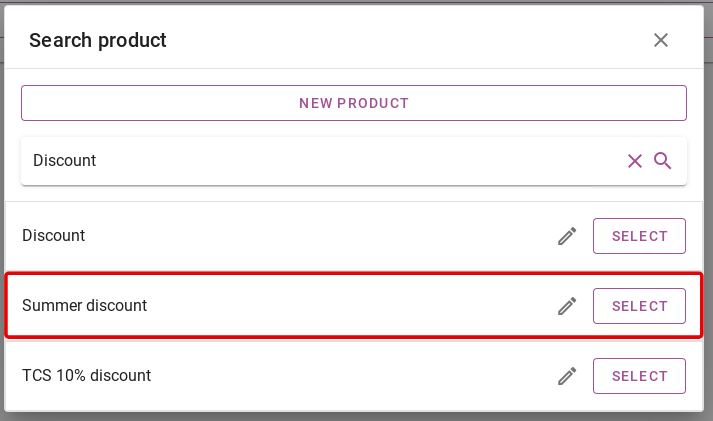
Hvis du klikker på blyantikonet til højre, kan du stadig justere den valgte rabat.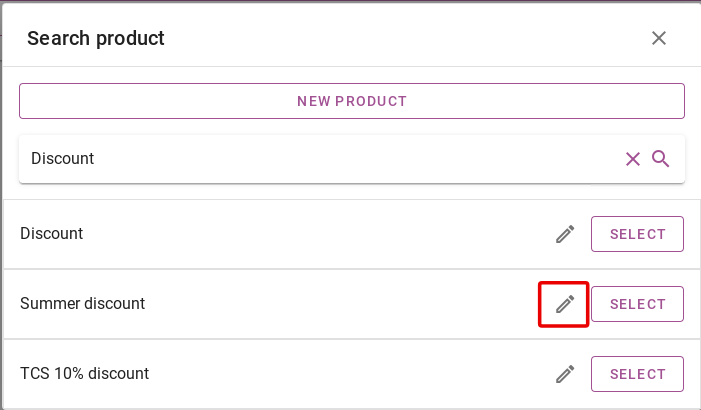
Du vil så se, at rabatten er tilføjet boligen. Som vist på billedet nedenfor. Du kan også tilføje visse betingelser til rabatten. For at tilføje betingelser skal du klikke på den gule 'Tilføj betingelse'-knap.
Alle mulige forhold er forklaret nedenfor:
- Periode: Her indtaster du den periode, hvor dette produkt er gyldigt. Hvis der ikke er angivet nogen periode, vil produktet altid blive vist.
- Tilgængelig periode: Her indtaster du den dato, hvor dette produkt skal vises. For eksempel, at en tidlig booking rabat først vil blive vist i december.
- Alderstabeller: Her kan du vælge, om rabatten gælder for personer i en bestemt alder bord.
- Gentager: Her kan du angive, om dette produkt skal gentages. Du kan indtaste efter hvor mange nætter i reservationsperioden dette produkt skal gentages.
- Varighed: Her kan du vælge, om produktet skal vises, fx når en reservation er større end 7 nætter. Mulighederne er større end, mindre end og lig med. Indtast derefter antallet af overnatninger, det gælder for.
- Tilbudskode: Her kan du oprette en kampagnekode, som gæster skal indtaste for at modtage denne rabat.
- Ankomstdage: Her kan du vælge, om denne rabat kun gælder ved ankomster på bestemte dage.
- Rabatkort: Her kan du knytte rabatten til et tidligere indstillet rabatkort. For en forklaring på, hvordan du indstiller rabatkort, klik venligst her.
- Tags: Her kan du tilføje et tag til rabatten. Du kan tilføje et produkt baseret på de tilgængelige tags i reservationen.
- Personer: Her kan du indstille, om rabatten gælder for et bestemt antal personer i reservationen. Så for eksempel kun for gæst 1 og 2 eller kun for gæst 3.
- Kanal: Her kan du indstille, at rabatten kun gælder, når bookingen foretages fra den valgte bookingkanal.
- Steder: Her kan du knytte rabatkortet til bestemte standpladser i systemet.
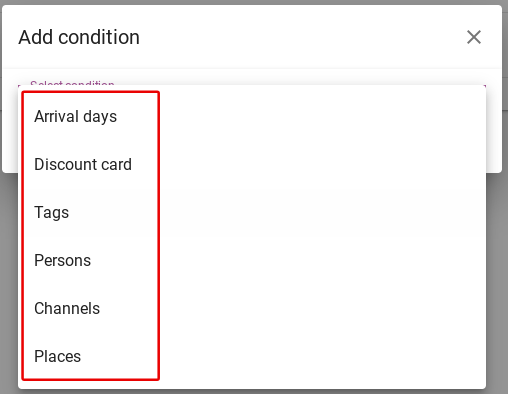
Øverst til højre vil du se yderligere to ikoner. Ved at klikke på ikonet med skraldespanden fjernes rabatten. Pil ned ved siden af giver yderligere indstillinger for rabatten. Hvad der kan indstilles her, er forklaret i artiklen 'Valgmuligheder'. Klik på for at gå til den artikel her.